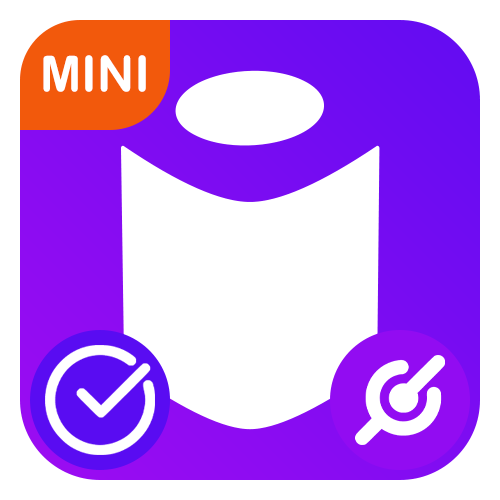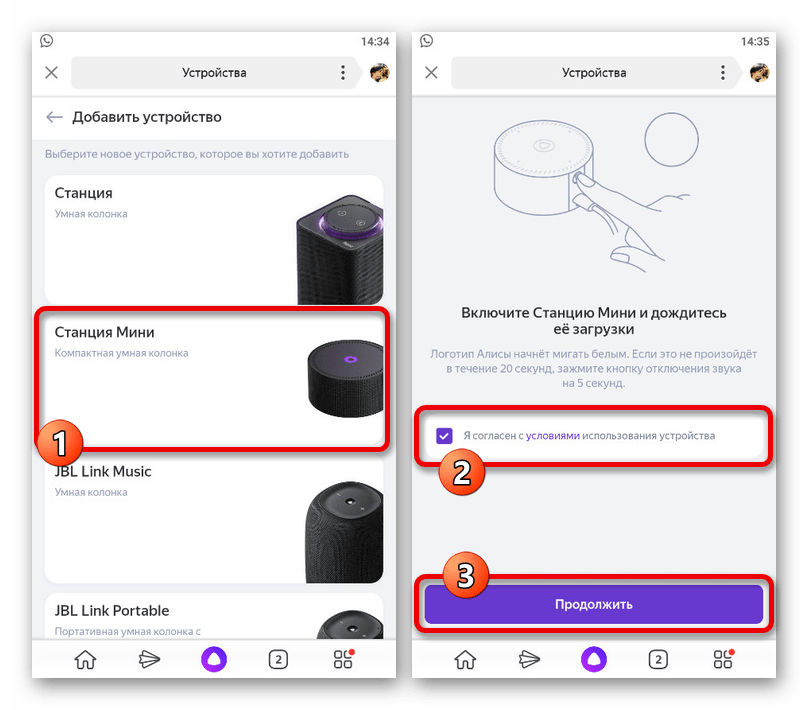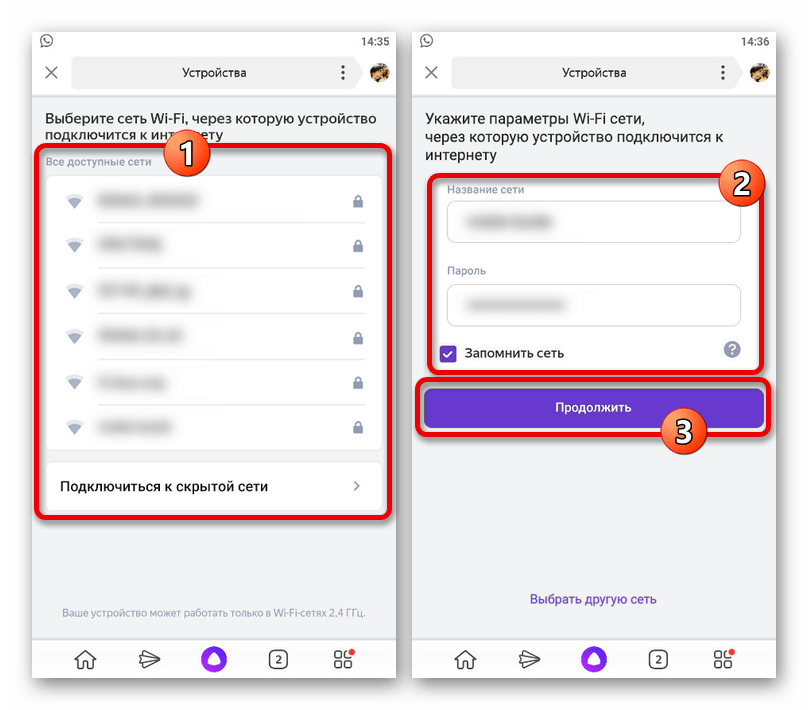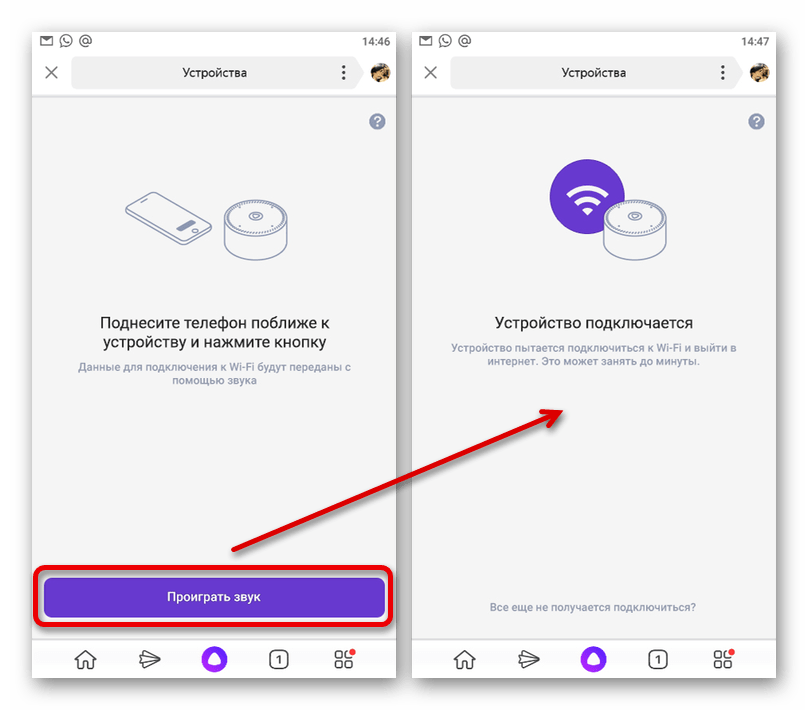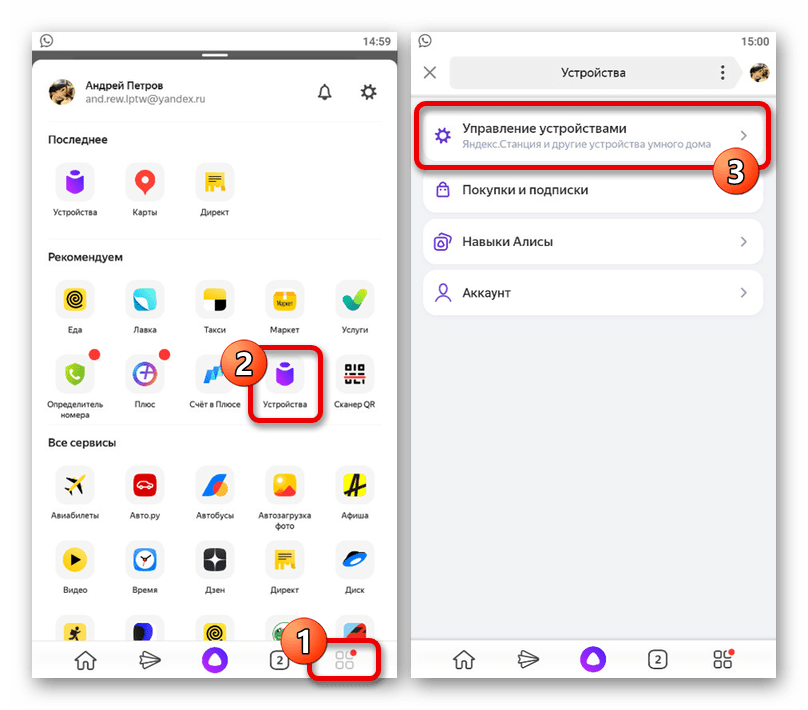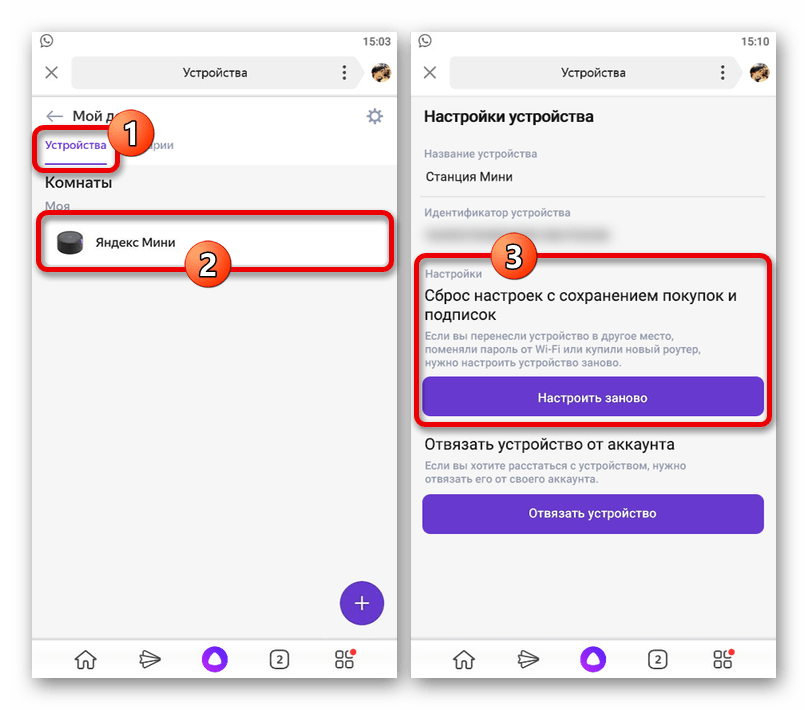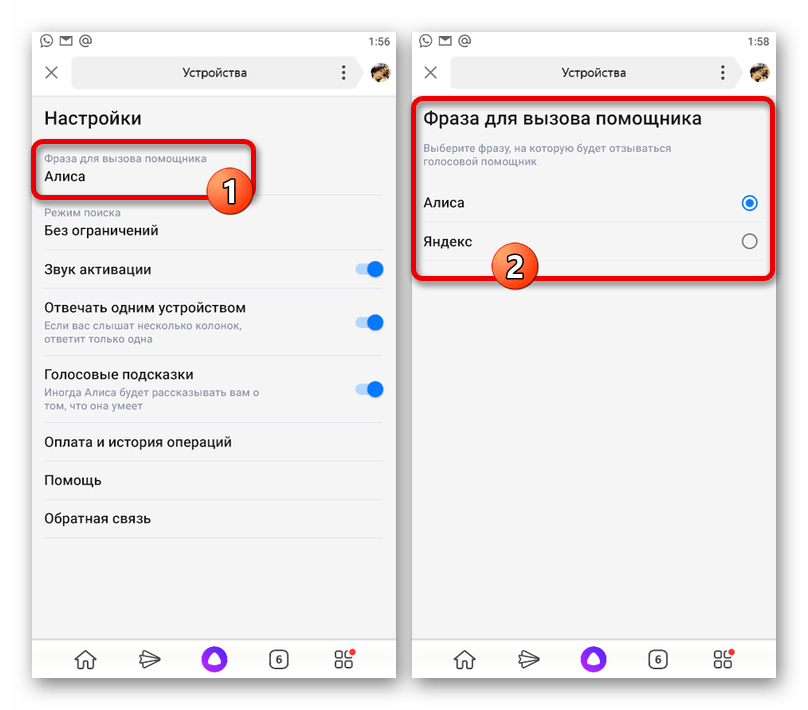После того, как вышла Яндекс Станция Мини с голосовым помощником Алиса, народ стал покупать умные колонки значительно чаще. Главная причина — одна из самых низких цен в сегменте. Она стоит значительно дешевле не только своего старшего собрата — полноценного варианта Яндекс.Станция, но большинства аналогов типа Google Home, Amazon Echo Dot, Mail.ru Капсула, Wink Маруся и т.п. Конечно же стали появляться и различные проблемы при эксплуатации этих гаджетов. Одна из них — умная колонка не подключается к WiFi сети домашнего роутера. Я покажу несколько способов как можно решить эту проблему. Инструкция может подойти и для умных колонок других производителей.
Новая сеть и настройки роутера
Самая распространённая ситуация, с которой сталкиваются пользователи — это замена роутера. Старый вышел из строя, либо была смена технологии или провайдера. Поставили новый, он отлично работает, но Яндекс Станция Мини не подключается к Вай-Фай. Что делать? Есть два пути решения проблемы.
Первый путь — полный сброс настроек колонки и переподключение её к новой сети — об этом я расскажу во второй части инструкции.
Второй путь значительно проще и быстрее. Можно настроить беспроводную сеть WiFi на новом роутере так же, как она была настроена на старом.
Внимание! Этот способ будет актуален для большинства умных колонок.
Дело в том, что этот гаджет запоминает имя сети и пароль. Если он снова увидит эту сеть, то без проблем к ней подцепится. Делается следующим образом.
Используя IP-адрес роутера (обычно 192.168.1.1 или 192.168.0.1) нужно зайти в его веб-интерфейс и открыть раздел с настройками сети WiFi.
Затем Вам нужно будет прописать имя сети (идентификатор SSID) в точности таким, какой был у старого роутера.
Так же нужно будет указать тот же стандарт защиты и пароль на Вай-Фай, которые использовались раньше.
После того, как Вы это сделаете, нужно будет сохранить настройки роутера и перегрузить сначала его, а затем — умную колонку. Как правило, после этого она подцепляется без проблем!
Сброс и переподключение Яндекс.Станция Мини
В тех случаях, когда нет возможности изменить настройки роутера или по какой-то причине этот вариант не подходит, тогда придётся делать сброс настроек умной колонки и подключение её заново к домашней сети.
Сброс настроек у Яндекс.Станция и Станция Мини выполняется практически одинаково. Последовательность действий такая:
- Отключаем питание колонки
- Нажимаем и держим кнопку отключения микрофона
- Включаем питание
- Ждём пока подсветка загорится желтым, после чего отпускаем кнопку
- Ждём приветствия Алисы и активируем колонку по новой.
Следующим шагом нужно будет заново подключить Станцию Мини к Вай-Фаю с помощью телефона и приложения Яндекс.
Открываем раздел «Устройства», Выбираем там свою умную колонку и нажимаем кнопку «Подключить». Если питание станции было выключено — включите и нажмите на кнопку «Продолжить».
Дальше должен отобразиться список доступных сетей Вай-Фай. Если вдруг выдаётся ошибка «Не удалось получить список Wi-Fi сетей», то проверьте включена ли геолокация на телефоне.
Выбираем сеть своего роутера и вводим для неё пароль. Нажимаем кнопку «Продолжить».
Остаётся только поднести телефон к Яндекс.Станции и проиграть звук, который выдаст приложение, после чего она должна будет подцепиться к сети, скачать обновления прошивки (если они есть). Затем Алиса сообщит о готовности к работе!
Важное замечание: Ещё один момент! Несмотря на то, что сейчас всё больше и больше устройств работает в двух диапазонах Wi-Fi — 2,4 ГГЦ и 5 ГГЦ, умные колонки, как правило, пока ещё работают только в диапазоне 2,4 ГГц. И Станция Мини здесь не исключение. Соответственно подключить её к сети диапазона 5 ГГц у Вас не получится.
Содержание
- Шаг 1: Подключение к телефону
- Шаг 2: Соединение с интернетом
- Повторное подключение
- Шаг 3: Настройка устройства
- Подключение к телевизору
- Вопросы и ответы
Шаг 1: Подключение к телефону
Наиболее важным этапом, а также единственным способом активации Яндекс.Станции Мини является подключение устройства к мобильному телефону вне зависимости от операционной системы. Для этих целей необходимо скачать и установить официальное приложение Яндекс, перейти в разделе «Устройства» и выполнить добавление соответствующего гаджета, следуя рекомендациям.
Подробнее: Подключение Яндекс.Станции Мини к телефону
Шаг 2: Соединение с интернетом
По завершении подключения умной колонки к смартфону важно установить соединение с интернетом, используя для этого Wi-Fi-роутер или мобильную точку доступа. Данный этап нельзя пропускать, так как без доступа к сервисам Яндекса возможности встроенного помощника будут ограничены вплоть до появления проблем с распознаванием голосовых команд.
Читайте также: Подключение Яндекс.Станции к интернету
- На странице «Выберите сеть Wi-Fi, через которую устройство подключится к интернету» коснитесь строки с подходящей беспроводной сетью. После этого введите пароль и нажмите кнопку «Продолжить».
Во время использования мобильной точки доступа следует сначала перейти в раздел «Подключиться к скрытой сети», и только здесь указать данные. Учтите, что устройства должны находиться на минимальном расстоянии друг от друга.
Читайте также: Как подключить интернет на смартфоне
- Успешно завершив регистрацию в сети, поднесите смартфон к Станции Мини и коснитесь кнопки «Проиграть звук». В результате начнется процедура подключения, по завершении которой появится соответствующее сообщение и предложение ознакомиться с возможностями голосового помощника.
Обратите внимание, что миниатюрная версия Яндекс.Станции поддерживает Wi-Fi лишь в диапазоне 2.4 GHz. Если возникают ошибки, обязательно внесите изменения в параметры роутера и выполните некоторые другие рекомендации, описанные отдельно.
Подробнее: Устранение проблем с подключением Яндекс.Станции к интернету
Повторное подключение
- Если вы как-либо изменили ранее используемую Wi-Fi-сеть или попросту заменили роутер, можно произвести повторное подключение к интернету через настройки в приложении Яндекс. Для этого откройте данную программу на смартфоне, разверните список сервисов компании, выберите «Устройства» и перейдите в раздел «Управление устройствами».
- Среди гаджетов на вкладке «Устройства» коснитесь строки с нужным вариантом, чтобы открыть настройки. После этого пролистайте страницу ниже и воспользуйтесь кнопкой «Настроить заново» в блоке «Сброс настроек».
Для завершения процедуры необходимо выполнить действия, указанные в начале данного раздела инструкции. Придерживаясь рекомендаций, вы с легкостью сможете соединить колонку с новой сетью.
Шаг 3: Настройка устройства
Успешно соединив Станцию Мини с телефоном и подключив к беспроводному интернету, остается лишь выполнить настройку возможностей голосового помощника, идентичную вне зависимости от модели гаджета. Основное внимание следует уделить процедуре знакомства с Алисой, чтобы получать персональные рекомендации, как владельцу профиля на Яндексе, а также параметрам поиска.
Подробнее: Настройка Яндекс.Станции
Подключение к телевизору
Вопрос подключения Яндекс.Станции Мини к телевизору часто задается обладателями устройств данного типа, так как обычная версия поддерживает такую возможность. К сожалению, произвести соединение не получится из-за отсутствия необходимого HDMI-порта, равно как и поддержки голосовым помощником.
Информация о подключении Станции Мини к телевизору
И хотя ранее ограничение можно было обойти путем использования Яндекс.Модуля, в настоящее время устройство нельзя приобрести, и потому связанные манипуляции неактуальны. По данному вопросу можете ознакомиться с Яндекс.Справкой.
Еще статьи по данной теме:
Помогла ли Вам статья?
На чтение 4 мин Просмотров 23к. Опубликовано
Обновлено
Наверняка каждый владелец Яндекс Станции сталкивался с такой ситуацией, что при обращении к голосовому ассистенту Алиса говорит: «Отсутствует подключение к Интернету». То есть умная колонка не видит Wi-Fi, в результате чего невозможно ни проиграть музыку из плейлиста, ни узнать прогноз погоды, ни послушать последние новости. Единственное, что остается, — использовать Алису как обычную bleutooth колонку, но очевидно, что не этого мы ожидаем от умного гаджета. Итак, что делать, если Яндекс Станция или другая акустика с Алисой внутри не подключается к интернету?
У описанной выше проблемы может быть три основных причины, почему отсутствует подключение к интернету на Яндекс Станции:
- Проблемы с соединением с WiFi на колонке
- Некорректные настройки беспроводной сети или интернета на роутере
- Неисправность колонки с Алисой
Доступность интернета
Как ни странно, несмотря на высокие цены на услуги интернета, зачастую провайдеры работают гораздо хуже, чем хотелось бы. И недостапность интернета в квартире или доме не является редкостью. (Кстати, если у вас негатив по отношению к поставщику услуг связи накопился до такой степени, что вы решили его сменить, то рекомендуем воспользоваться формой на нашем сайте по подбору провайдера по адресу. Обычно переход к конкуренту хотя бы на время помогает решить проблемы).
Поэтому, прежде чем лезть в настройки колонки, я бы рекомендовал подключиться к вашему WiFi с другого устройства — телефона, ноутбука, ТВ — чтобы убедиться, что интернет не видит именно Яндекс Станция. А не вообще в данный момент отсутствует подключение к нему во всей квартире.
Если это так, при этом вы не вносили никаких изменений в настройки сети и интернет раньше был, то попробуйте выполнить следующие действия:
- Перезагрузить роутер
- Перезапустить Яндекс Станцию — отключить от нее кабель питания и вставить на место
- Позвонить в службу технической поддержки провайдера, если не помогает. Вероятно ошибки возникли именно на его стороне или изменились настройки доступа к глобальной сети. Например, поставщик услуг ввел привязку к определенному устройству по MAC адресу. Или сменил тип подключения роутера к интернету с DHCP на PPPoE, L2TP или наоборот.
В связи с недоступностью интернета также стоит вспомнить о том, что нужно проверить баланс на своем счете в личном кабинете — возможно, вы просто забыли внести ежемесячный платеж.
Качество приема беспроводного сигнала
Если вы недавно переставили Яндекс Станцию в другое место, после чего на ней пропала связь с интернетом, то возможно уровень качества приема беспроводного сигнала стало хуже. Из-за этого музыка в ней начала работать с заиканиями, а Алиса периодически не видит интернет. Решение — переместить умную колонку поближе к роутеру. Или установить дополнительный усилитель wifi, который расширит зону приема в помещении.
Подключение Яндекс Станции к роутеру
Если же интернет есть, а подключение отсутствует только на колонке с Алисой, то попробуйте переподключить Яндекс Станцию к WiFi роутеру. Для этого:
- Запускаем мобильное приложение «Умный дом»
- Находим там умную колонку с Алисой и жмем по ее названию
- Открываем пункт меню «Настроить заново»
- Выполняем рекомендации пошагового мастера, которые мы уже видели в инструкции по настройке Яндекс Станции
Настройки сети и интернета на роутере
Что делать, если вы выполнили все по инструкции, а Яндекс Станция все равно не может получить доступ в интернет? Вспомните, не вносили ли вы каких-либо изменений в настройках роутера через панель управления. Если же администратором сети являетесь не вы, и у вас нет доступа к кабинету, то спросите у сисадмина о необходимых конфигурациях для подключения устройств интернету. На отсутствие сети могут повлиять такие факторы, как:
Поломка колонки
Наконец, не стоит исключать и чисто технической поломки приемника WiFi внутри самой беспроводной колонки. Если ни один из приведенных выше способов исправления ошибки не помогает, то следует обратиться в авторизованный сервисный центр или при возможности сдать Яндекс Станцию по гарантии или обмену на новое устройство.
Дополнительную информацию по данной теме можно также почерпнуть из официальной справки от Яндекса
Актуальные предложения:

Задать вопрос
- 10 лет занимается подключением и настройкой беспроводных систем
- Выпускник образовательного центра при МГТУ им. Баумана по специальностям «Сетевые операционные системы Wi-Fi», «Техническое обслуживание компьютеров», «IP-видеонаблюдение»
- Автор видеокурса «Все секреты Wi-Fi»
Алиса колонка мини — мощное устройство, которое обеспечивает прекрасное качество звука и умные функции. Она может быть отличным партнером для вашей музыкальной коллекции и быть центром управления домашней автоматизацией. Чтобы получить максимальную пользу от своей Алисы, вам понадобится подключить ее к вайфай-роутеру. Это позволит управлять колонкой с помощью вашего смартфона или планшета, а также получать доступ к интернету и другим онлайн-сервисам.
Перед тем, как начать процесс подключения, убедитесь, что у вас есть следующие вещи: ваша Алиса колонка мини, вайфай-роутер с доступом в интернет, ваш смартфон или планшет, установленное приложение Алиса. Если у вас есть все необходимые компоненты, тогда вы готовы начать процесс подключения.
Шаг 1: Установите приложение Алиса на вашем смартфоне или планшете. Это приложение доступно для загрузки в App Store и Google Play. Зайдите в магазин приложений на вашем устройстве, найдите приложение Алиса и установите его.
Шаг 2: Подключите вашу Алиса колонку мини к источнику питания. Возьмите кабель питания, вставьте его в заднюю панель колонки и подключите другой конец к розетке электросети. Убедитесь, что колонка получает питание и индикатор питания загорается.
Шаг 3: Запустите приложение Алиса на вашем смартфоне или планшете. Откройте приложение и следуйте инструкциям на экране для настройки вашей Алисы колонки мини. Вам может потребоваться ввести информацию о вашем вайфай-роутере, такую как имя сети (SSID) и пароль.
Шаг 4: Дождитесь, пока ваша Алиса колонка мини подключится к вайфай-роутеру. Это может занять несколько минут. Когда подключение будет установлено, вы увидите уведомление на экране вашего устройства. Теперь вы можете начать использовать вашу Алису через приложение и наслаждаться всеми ее функциями.
Содержание
- Подготовка устройств
- Получите Алису колонку мини
- Получите вайфай-роутер
- Подключение Алисы к вайфай-роутеру
- Подключите вайфай-роутер к электрической сети
- Включите Алису колонку мини
- Откройте приложение «Алиса»
- Выберите вайфай-роутер из списка
- Завершение настройки
Подготовка устройств
Перед подключением Алисы к вайфай-роутеру необходимо убедиться, что у вас есть все необходимые компоненты:
| 1. Колонка Алиса Мини |
| 2. Вайфай-роутер |
| 3. Устройство (смартфон или планшет) с установленным приложением Алиса |
| 4. Доступ к интернету (Wi-Fi или кабельное подключение) |
Также перед подключением Алисы к вайфай-роутеру убедитесь, что ваш вайфай-роутер работает корректно и подключен к интернету. Проверьте настройки и пароль для подключения к вашей домашней сети.
Получите Алису колонку мини
Чтобы начать использовать Алису колонку мини, вам понадобится следовать нескольким простым шагам:
|
Шаг 1 |
Убедитесь, что ваш Wi-Fi-роутер подключен к интернету и работает исправно. |
|
Шаг 2 |
Включите Алису колонку мини, удерживая кнопку включения на несколько секунд, пока не загорится индикатор питания. |
|
Шаг 3 |
Откройте приложение «Yandex.Alisa» на своем мобильном устройстве. |
|
Шаг 4 |
В приложении выберите пункт меню «Настройки» и затем «Добавить устройство». |
|
Шаг 5 |
Выберите «Алиса колонка мини» из списка доступных устройств и следуйте инструкциям на экране для завершения процесса подключения. |
После успешного подключения вы сможете использовать Алису колонку мини для запуска музыки, управления умными устройствами в вашем доме, получения ответов на вопросы и многое другое. Приятного пользования!
Получите вайфай-роутер
Подключение Алисы к вайфай-роутеру
Для того чтобы подключить Алису колонку мини к вайфай-роутеру, необходимо выполнить следующие шаги:
- Включите колонку Алисы и дождитесь, пока она начнет мигать оранжевым цветом. Это означает, что она готова к подключению.
- Откройте приложение Алисы на своем смартфоне или планшете.
- В приложении выберите вкладку «Устройства» и нажмите на кнопку «Добавить устройство».
- Выберите «Аудио и видео» в списке доступных устройств.
- Найдите колонку Алисы в списке и нажмите на нее.
- Следуйте инструкциям на экране приложения, чтобы завершить процесс подключения.
- Когда приложение запросит вас выбрать сеть Wi-Fi, выберите свою домашнюю сеть и введите пароль.
- Подождите, пока приложение завершит процесс подключения. Когда подключение будет установлено, колонка Алисы начнет мигать зеленым цветом.
- Готово! Теперь вы можете использовать колонку Алисы для воспроизведения музыки и управления умным домом.
Обратите внимание, что для успешного подключения Алисы к вайфай-роутеру, колонка и устройство, на котором запущено приложение Алисы, должны находиться в пределах действия Wi-Fi сигнала.
Подключите вайфай-роутер к электрической сети
Прежде чем приступить к настройке подключения Алиса колонки мини к вайфай-роутеру, убедитесь, что ваш роутер подключен к электрической сети.
Для этого следуйте этим шагам:
- Найдите сетевой кабель, который идет от роутера к источнику питания.
- Вставьте один конец сетевого кабеля в разъем на задней панели роутера.
- Вставьте другой конец сетевого кабеля в розетку или распределительную розетку.
- Убедитесь, что розетка, в которую вы подключили роутер, работает и имеет электрическое питание.
- Включите питание роутера, нажав кнопку включения на задней панели или боковой панели роутера.
- Дождитесь, пока роутер полностью загрузится и установит соединение с интернетом.
Теперь ваш вайфай-роутер подключен к электрической сети и готов к настройке подключения Алисы колонки мини.
Включите Алису колонку мини
1. Убедитесь, что колонка полностью заряжена.
2. Найдите кнопку питания на колонке и нажмите на нее, чтобы включить устройство.
3. После включения Алиса колонка мини начнет мигать синим светом, что означает, что она готова к подключению.
4. Если светодиод не мигает, удерживайте кнопку питания несколько секунд, пока не засветится синий свет.
5. Теперь вы можете переходить к следующему шагу и подключить Алису колонку мини к вайфай-роутеру.
Откройте приложение «Алиса»
Для начала процесса подключения Алисы колонки мини к вашему вайфай-роутеру вам понадобится приложение «Алиса». Если у вас еще нет этого приложения на вашем устройстве, вам нужно будет сначала скачать и установить его.
1. Откройте магазин приложений на вашем устройстве (App Store для iOS или Google Play для Android).
2. В поисковой строке введите «Алиса» и нажмите на иконку поиска.
3. Найдите приложение «Алиса» в результате поиска и нажмите на него.
4. Нажмите кнопку «Установить», чтобы скачать и установить приложение на ваше устройство.
5. После установки приложения «Алиса» найдите его на главном экране вашего устройства и нажмите на иконку, чтобы открыть приложение.
Теперь, когда вы открыли приложение «Алиса», вы готовы продолжить процесс подключения Алисы колонки мини к вашему вайфай-роутеру.
Выберите вайфай-роутер из списка
Для подключения Алисы колонки мини к вайфай-роутеру, вам необходимо выбрать соответствующую модель из списка, представленного ниже.
| Модель | Производитель | Цена |
|---|---|---|
| TP-Link Archer C7 | TP-Link | $79.99 |
| Netgear Nighthawk AC1900 | Netgear | $149.99 |
| ASUS RT-ACRH13 | ASUS | $49.99 |
| Linksys WRT3200ACM | Linksys | $179.99 |
| Google Nest Wifi | $169.99 | |
| Apple Airport Extreme | Apple | $199.99 |
Выбрав вайфай-роутер из списка, вы сможете продолжить процесс подключения Алисы колонки мини к вашей домашней сети.
Завершение настройки
После выполнения всех предыдущих шагов, Алиса колонка мини должна быть успешно подключена к Wi-Fi-роутеру. Теперь можно начать пользоваться всеми функциями и возможностями устройства.
Для проверки соединения и его стабильности можно сделать следующее:
- Включить Алису, используя кнопку включения-выключения на устройстве;
- Проверить, что светодиодный индикатор на колонке горит зеленым – это означает, что устройство успешно подключено к Wi-Fi-сети;
- Попробовать активировать Алису голосовым командой – «Алиса» или «Яндекс». Если она отвечает и выполняет ваши команды, значит всё настроено правильно.
Если у вас появляются какие-либо проблемы при работе с устройством, рекомендуется проверить правильность введенных данных во время настройки и повторить все шаги еще раз.
Теперь у вас есть полная инструкция по подключению Алисы колонки мини к Wi-Fi-рутеру. Пользуйтесь устройством с удовольствием и наслаждайтесь всеми его возможностями!
Как подключить Алису к интернету: типичные проблемы
Сегодня современные технологии стали неотъемлемой частью нашей жизни. Уже никого не удивить умными телефонами, с которых можно не только звонить, но и слушать музыку, общаться в социальных сетях, смотреть фильмы, играть в игры, находить в интернете за город нужную информацию. Многие хай-тек компании кроме смартфонов начали разрабатывать и другие виды гаджетов – умные часы, планшеты и смарт-колонки. К отечественным разработкам в этой области относится Яндекс.Станция – «умная» колонка с голосовым помощником Алиса. Всем российским пользователям, которые собираются пользоваться этим виртуальным голосовым помощником, нужно знать, как подключить Алису к интернету в деревню.

Яндекс.Станция Алиса – описание, предназначение
Основные вехи истории разработки Яндекс.Станции с голосовым помощником Алиса:
- В 2016 году началась разработка голосового помощника.
- В 2017 году началось тестирование Алисы.
- С мая 2018 года продукт был анонсирован на технической конференции в Москве.
- С 10 июля 2018 года начался официальный старт продаж в России.
Внешне она похожа на музыкальную колонку, но ее функции заключаются не только в воспроизведении музыкальных произведений. Если подключить «умную» колонку через порт HDMI к телевизору, будет доступен просмотр фильмов, телепередач и мультфильмов. Также можно управлять просмотром видео из различных видеосервисов и онлайн-кинотеатров. Управление Яндекс.Станцией происходит с помощью Алисы. Полезная особенность этого виртуального голосового помощника – говорить команды вы можете даже из другой комнаты, она их распознает.
В «умной колонке находятся семь высокочувствительных микрофонов, поэтому она может точно определить, откуда идет голос, понять и выполнить команду, отфильтровывая при этом посторонний шум.
Если устройство подключено к безлимитному интернету, оно по умолчанию находится в спящем режиме. Чтобы его активировать, нужно только сказать слова: «Алиса» или «Яндекс» и колонка перейдет в рабочий режим для выполнения поставленных команд. Но иногда у пользователей возникает проблема – Алиса не подключается к интернету.
Пошаговая инструкция по настройке Яндекс.Станции
Подключить и настроить «умную» колонку можно несколькими способами – через Wi-Fi на ваш телефон, скачать приложение, подсоединить к смартфону с уже установленным приложением.
Подключить к интернету через Wi-Fi ваш телефон
Рассмотрим, как подключить Станцию Алиса к интернету с помощью приложения на телефоне формата Android или iPhone. Основное условие – пользователь должен иметь учетную запись в приложении Яндекс и на момент подключения к интернету должно быть доступно скоростное соединение.
Для подключения нужно следовать такой инструкции:
- Авторизоваться в приложении Яндекс.
- Открыть раздел «Устройства», найти подраздел «Станция» или «Станция Мини» и нажать кнопку «Продолжить».
- Открывается раздел «Подключитесь к сети Wi-Fi», где нужно ввести логин и пароль. Специалисты рекомендуют использовать сеть с частотой в 2,4 ГГц, так как скоростную сеть частотой 5 ГГц колонка пока не поддерживает.
- Рядом с Яндекс.Станцией положите свой телефон и нажмите кнопку «Воспроизвести звук» чтобы передать данных для соединения с Wi-Fi-сетью.
- После завершения соединения колонка автоматически активируется и начнет поиск нужных обновлений. Это может занять некоторое время.
- Как только будут завершены все настройки, можно будет пользоваться «умной» колонкой.
Скачать приложение на телефон
Приложение Яндекс можно скачать в официальном магазине приложений: Google Play Market или App Store.
Для этого нужно:
- Зайти на сервис и в поисковой строке ввести: «Яндекс с Алисой».
- В появившемся списке выбрать нужное приложение.
- Нажать кнопку «Установить».
- Когда загрузка закончится, можно пользоваться данным приложением.
Установить веб-приложение таким способом можно, если у вас нет проблем с подключением к интернету.
Подключить колонку к вашему смартфону с установленным приложением
Если на вашем смартфоне уже установлено приложение Яндекс, попробуйте подсоединить к нему колонку следующим способом:
- В первую очередь Яндекс.Станцию нужно подключить к питанию.
- Подсоедините телефон к интернету. Важно, чтобы колонка и смартфон находились в одной сети.
- Проверьте, чтобы установленное приложение было обновлено до последней версии.
- В меню откройте раздел «Устройства», выберите подраздел «Станция» и нажмите «Подключить».
- Поднесите свой телефон к колонке, чтобы «проиграть звук».
- Подождите, пока система автоматически настроится.
Порядок настройки Яндекс.Станции
После того как вы разобрались, как подключать Алису к интернету через Wi-Fi, нужно понять принцип ее настройки, чтобы полноценно пользоваться всеми возможностями этого гаджета. Воспроизведение звука на колонке отличное благодаря качественным динамикам, но этим ее функции не ограничиваются.
Если с «умной» колонки убрать кожух, звук будет более громким и четким, но внешний вид самого устройства будет не таким привлекательным.
Очень удобно, что Яндекс.Станцию можно полностью настроить под себя. Любители музыки, используя приложение Яндекс.Музыка, могут быстро найти разных исполнителей. Система может запомнить, какие музыкальные композиции понравились пользователю, если он отмечал их «лайками», и в дальнейшем будет предлагать эти же треки, а также другие работы их авторов и произведения подобных жанров.
На корпусе колонки расположены специальные индикаторы:
- Если горит вращающийся фиолетовый индикатор – обрабатывается заданная команда.
- Когда лампочка горит фиолетовым цветом – Алиса ждет команды от пользователя.
- Индикатор мигает фиолетовым цветом – сработало установленное пользователем напоминание.
- Голубой цвет – идет воспроизведение звука или музыки.
- Мигает зеленый – сработал будильник.
- Красный цвет индикатора – Алиса не видит интернет для деревни, отсутствует соединение.
Проблемы с подключением
Иногда у пользователей при работе с Яндекс.Станцией возникает проблема – не получается подключиться к интернету провайдеров Магинфо, Мегафон, Билайн, Ростелеком, МТС.
Причины таких неполадок могут быть различными:
- Может отсутствовать подключение колонки к смартфону. В первую очередь проверьте, находятся ли они в одной сети. Есть вариант, что смартфон подключен к интернету через сим-карту, а «умная» колонка через роутер.
- Яндекс.Станция не может подключиться к интернету. Проблема может заключаться в раздаче, попробуйте подсоединение к сети через смартфон. Это довольно распространенная причина при подключении помощника Алиса, почему нет интернета.
- При подключении к телевизору нет изображения «домашний экран». Причина – колонка не поддерживает работу именно с этой маркой телевизора. На сайте Яндекс есть перечень всех совместимых устройств.
- Система не устанавливает настройки автоматически при включении. Проблема может быть в самой колонке, поэтому нужно обратиться в службу технической поддержки.
Работать с Яндекс.Станцией со встроенным голосовым помощником Алиса просто и удобно. Самое главное – правильно подключить и настроить систему.

Как перезагрузить
Чаще всего перезагрузка нужна, если у пользователя возникает вопрос, почему Алиса не подключается к интернету, или если соединение есть, но гаджет все равно работает нестабильно. Если вы решили отключить и заново включить роутер, колонку также нужно будет переподключить.
Для решения проблем можно воспользоваться таким алгоритмом:
- Станция полностью перезагружается.
- При необходимости меняются настройки роутера.
- Для подключения колонки выбирается другая сеть.
Выполнить перезагрузку Яндекс.Станции несложно – она отключается от питания на несколько секунд, а затем включается заново. Если вышеописанные действия не помогли и работа колонки нестабильна, нужно сбросить имеющиеся настройки до заводских.
Для этого нужно:
- Нажать на кнопку включения и удерживать ее несколько секунд. При этом индикатор должен загореться синим цветом.
- Зайти в приложение Яндекс, перейти в раздел «Устройства» и открыть закладку «Настройки».
- В появившемся перечне найти свою колонку и нажать «Настроить заново».
- Ввести логин и пароль.
- Смартфон поднести к колонке, выбрать функцию «Проиграть звук».
- Дождаться, пока все настройки будут завершены.